Illustrator中参考线的妙用I(组图)
来源:sc115.com | 67 次浏览 | 2011-06-29
标签: Illustrator中参考线的妙用I Illustrator
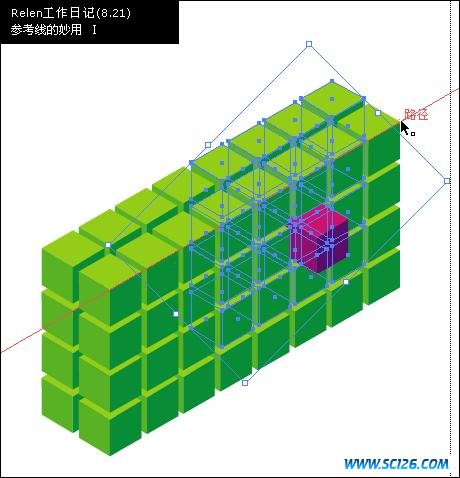
启动Illustrator后【Ctrl+N】新建一个文件,【M】选择矩形工具。点住【Shift】在画板上绘制一个正方形。
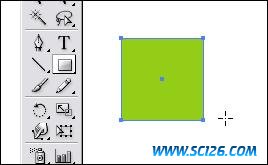
Tip: 打开或关闭锁盯参考线选项,可以选择【Ctrl +Alt +;】进行切换。
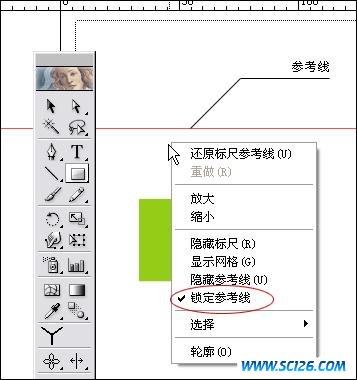
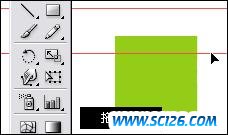
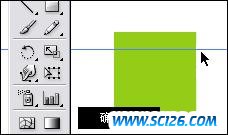




搜索: Illustrator中参考线的妙用I Illustrator
- 上一篇: 快速漫游Illustrator 10(8)
- 下一篇: Illustrator 10 实例之:刀(6)
- 最热-Illustrator
 多种冰激凌和蛋糕PNG图标
多种冰激凌和蛋糕PNG图标 精美蔬菜高清图片4
精美蔬菜高清图片4 精美蔬菜高清图片2
精美蔬菜高清图片2 精美蔬菜高清图片3
精美蔬菜高清图片3 精美蔬菜高清图片1
精美蔬菜高清图片1 景观效果图素材
景观效果图素材 景观效果图素材
景观效果图素材 手机高清图片
手机高清图片 景观效果图素材
景观效果图素材